Legen Sie das aktuelle Datum in eine Zelle in Excel
In diesem Artikel erfahren Sie, wie Sie das aktuelle Datum in eine Zelle in Microsoft Excel zurückgeben können.
_Um das aktuelle Datum zurückzugeben, verwenden wir die Funktion HEUTE. In Excel hilft die Funktion HEUTE dabei, die Seriennummer des aktuellen Datums zurückzugeben. Außerdem wird das Datum automatisch aktualisiert, wenn das Arbeitsblatt neu berechnet wird.
Die HEUTE-Funktion ist eine der einfachen und dennoch leistungsstarken Funktionen in Excel. Sie können diese Funktion in verschiedenen Formen verwenden._
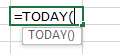
Nehmen wir Beispiele, um die Verwendung der TODAY-Funktion zu verstehen.
1 ^ st ^ Beispiel: – In diesem Beispiel geben wir einfach die Funktion TODAY ein und sehen, was passiert, wenn wir die Funktion TODAY aufrufen.
Geben Sie die Funktion in eine beliebige Zelle in Ihrer Excel-Tabelle ein = HEUTE (), drücken Sie die Eingabetaste
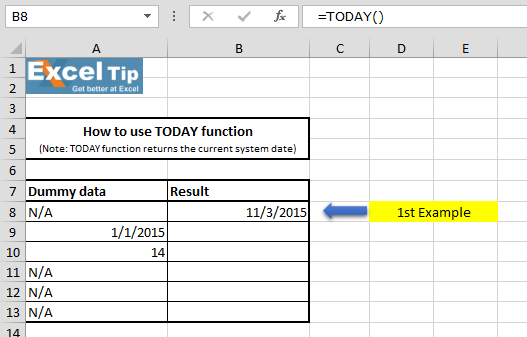
Die Funktion hat das heutige Datum zum aktuellen Systemdatum zurückgegeben.
Wenn Sie jedoch das Systemdatum ändern, wird die Funktion neu berechnet und das neue Datum entsprechend zurückgegeben.
Hinweis: – Die Funktion wird jedes Mal berechnet, wenn ein Zellenwert in das Arbeitsblatt eingegeben oder geändert wird. Und wenn Sie über eine große Datenmenge verfügen, besteht eine hohe Wahrscheinlichkeit, dass dies auch Ihre Arbeit verlangsamt.
-
Beispiel: – In diesem Beispiel erfahren Sie, wie Sie die Anzahl der im Jahr 2015 verstrichenen Tage berechnen.
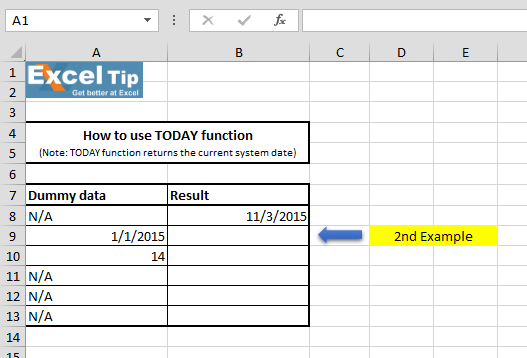
Führen Sie die folgenden Schritte aus: – Geben Sie die Funktion in Zelle B9 = HEUTE () ein – A9 * Drücken Sie die Eingabetaste
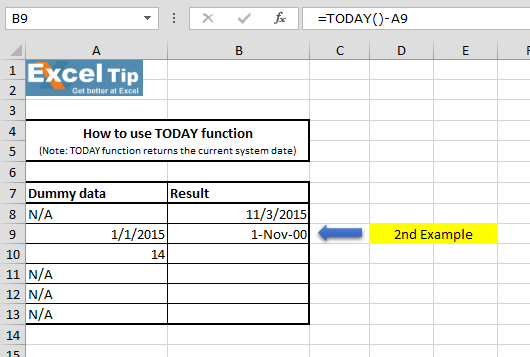
Die Funktion gibt den Datumswert zurück, anstatt eine Ganzzahl zurückzugeben, da diese automatisch im Datumsformat formatiert wird. Wenn Sie also das Format in „Allgemein“ oder „Zahl“ ändern, wird 306 als Antwort zurückgegeben.
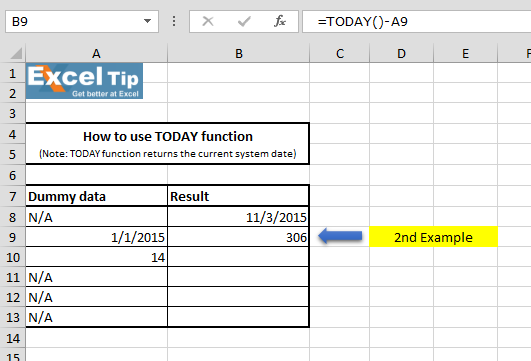
-
Beispiel: – In diesem Beispiel werden dem heutigen Datum 14 Tage hinzugefügt.
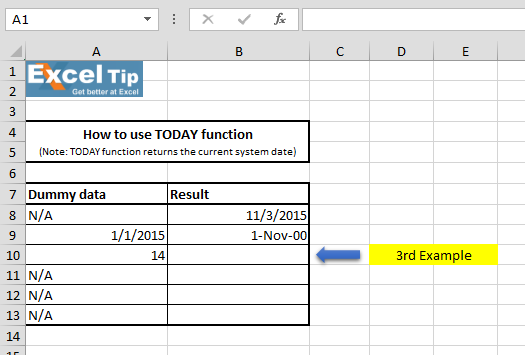
Führen Sie die folgenden Schritte aus: – Geben Sie die Funktion in Zelle B10 = HEUTE () + A10 ein. * Drücken Sie die Eingabetaste
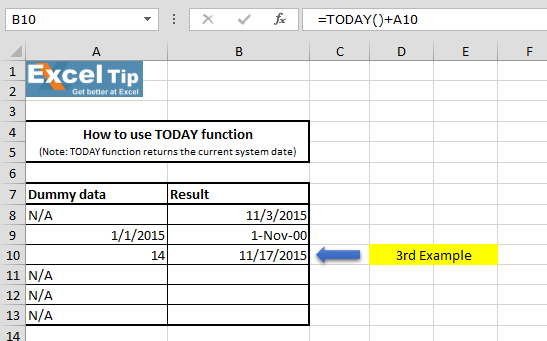
Die Funktion gibt das Datum nach 2 Wochen ab dem heutigen Datum zurück, das in diesem Fall der 17. November ist.
-
Beispiel: – In diesem Beispiel erfahren Sie, wie Sie das aktuelle Datum so formatieren, dass nur der aktuelle Tag, der aktuelle Monat und das aktuelle Jahr angezeigt werden.
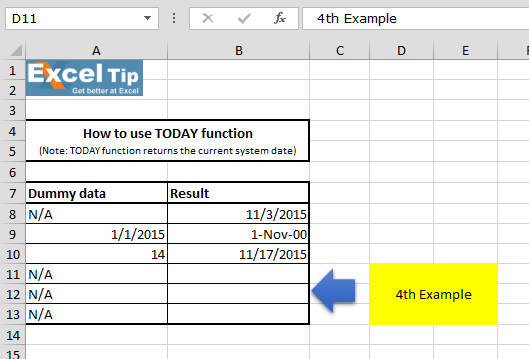
Befolgen Sie die unten angegebenen Schritte: –
Geben Sie die Funktion in Zelle B11 = HEUTE () ein und drücken Sie die Eingabetaste
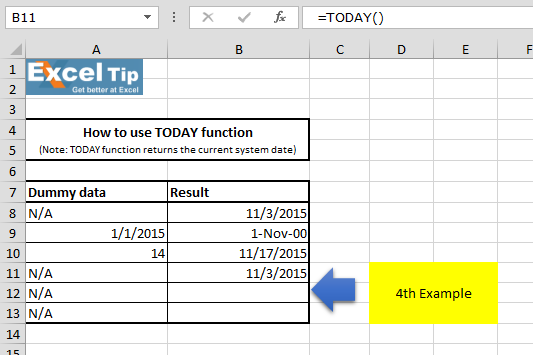
Die Funktion wurde am 03.11.2015 zurückgegeben.
Um die Tagesnummer zu erhalten, formatieren wir die Zelle: – Drücken Sie Strg + 1, um das Dialogfeld Zellen formatieren zu öffnen. Gehen Sie zu Nummer> Benutzerdefiniert * Geben Sie „dd“ in das Feld Typ
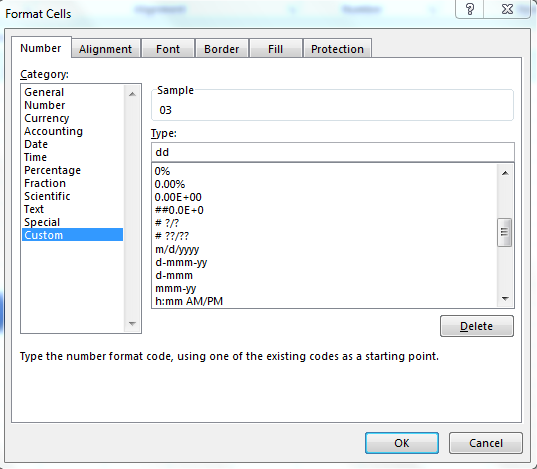
ein * Klicken Sie auf OK
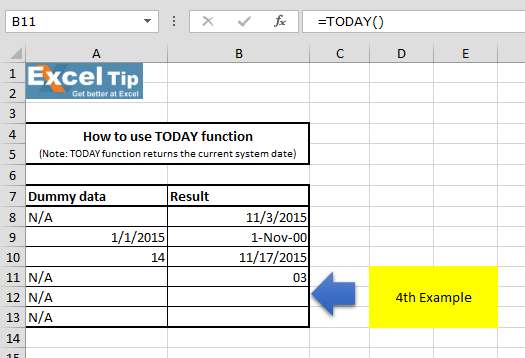
Kopieren Sie nun dieselbe Formel und fügen Sie sie in die Zellen B12 und B13 ein. Wenden Sie dieselbe Formatierung für den Monatstyp „mmm“ im Typfeld und für den Jahrestyp „yyyy“
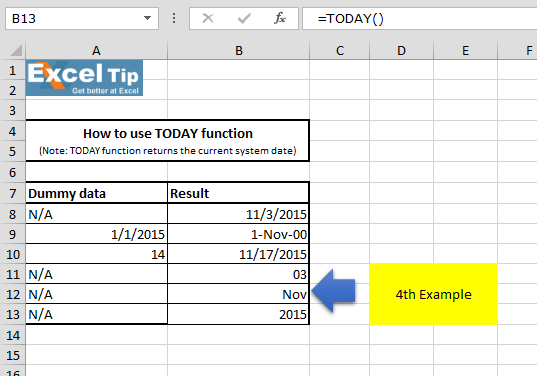
an Abgesehen von den angegebenen Beispielen ist diese Funktion auch nützlich, wenn Sie das aktuelle Datum irgendwo in Ihren Berichten im Arbeitsblatt anzeigen möchten, unabhängig davon, wann Sie den Bericht öffnen.
So funktioniert die HEUTE-Funktion und kann in Excel auf verschiedene Arten verwendet werden.
Video: Verwendung der TODAY-Funktion in Microsoft Excel Klicken Sie auf den Videolink, um einen schnellen Überblick über die Verwendung der TODAY-Funktion zu erhalten. Abonnieren Sie unseren neuen Kanal und lernen Sie weiter mit uns!
Wenn Ihnen unsere Blogs gefallen haben, teilen Sie sie Ihren Freunden auf Facebook mit. Sie können uns auch auf Twitter und Facebook folgen.
Wir würden gerne von Ihnen hören, lassen Sie uns wissen, wie wir unsere Arbeit verbessern, ergänzen oder innovieren und für Sie verbessern können. Schreiben Sie uns an [email protected]